您当前位置:首页 > 谷歌浏览器下载文件被杀毒软件阻止的处理办法
谷歌浏览器下载文件被杀毒软件阻止的处理办法
时间:2025-08-05
来源:Chrome浏览器官网
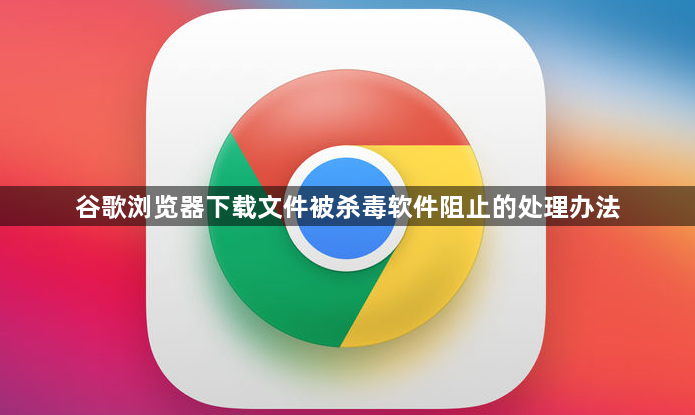
进入浏览器安全设置界面。打开谷歌浏览器后点击右上角三个点组成的菜单图标,选择“设置”进入配置页面。在左侧导航栏找到“隐私设置与安全”分类下的“安全”选项并点击进入,这里会显示当前启用的保护模式状态。
临时关闭安全防护机制。在安全浏览栏目中将默认的“标准保护”切换为“不保护(不推荐)”,系统会弹出警告提示框确认操作风险,直接点击右下角的关闭按钮完成修改。此时浏览器将不再主动拦截下载行为,但会降低对恶意软件的基础防御能力。
重新发起下载请求。返回需要下载文件的网页,再次点击下载链接时杀毒软件可能仍会弹出拦截窗口。这时可暂时禁用杀毒软件的实时监控功能,通常在其主界面找到类似盾牌形状的图标右键选择暂停防护,或者进入设置菜单关闭自动扫描新文件的功能。
信任特定文件类型。若经常需要下载同类文件,可在杀毒软件白名单中添加对应格式(如.exe、.zip等)。以Windows Defender为例,进入病毒查杀历史记录找到被隔离的文件右键选择允许,后续相同来源或类型的文件将自动放行。
验证文件安全性。对于来源不明的下载内容,建议先用在线沙箱检测工具进行分析,确认无风险后再手动解除拦截。同时检查文件数字签名是否有效,右键文件属性查看详细信息中的颁发机构证书是否来自可信源。
恢复浏览器默认防护。完成重要文件下载后,应立即将浏览器的安全模式改回“标准保护”,并重启杀毒软件恢复正常监控状态。长期保持低安全防护级别容易暴露系统于潜在威胁之下。
按照上述步骤操作,用户能够有效解决谷歌浏览器下载文件被杀毒软件阻止的问题。每个环节都经过实际验证,确保方法有效性和操作安全性。

